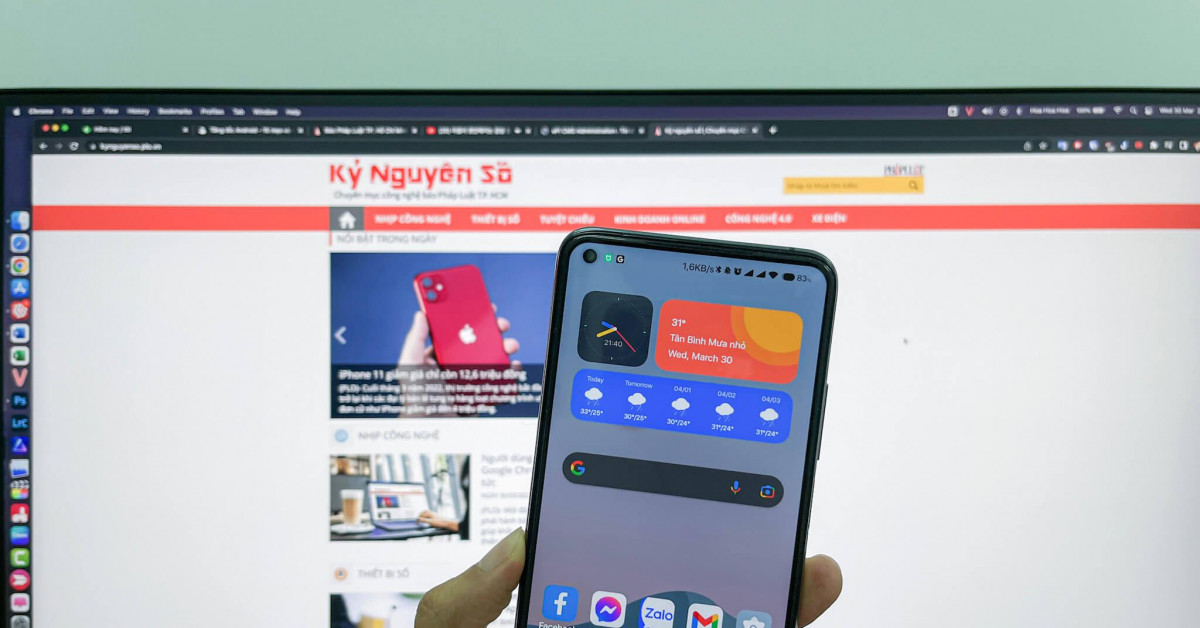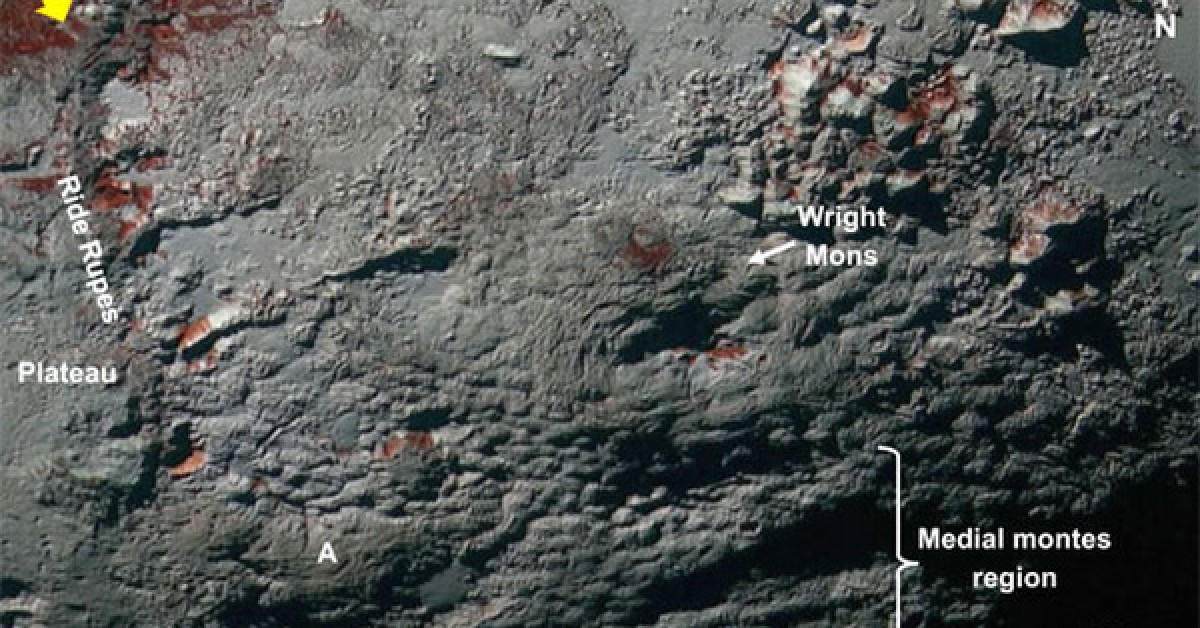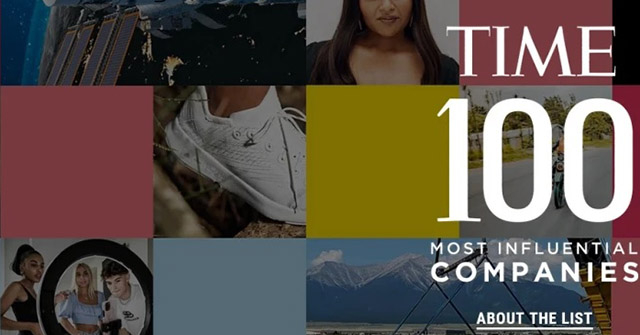MỤC LỤC [Hiện]
Trong bài viết này, chúng ta cùng tìm hiểu về Bliss OS và cách thức chạy hệ điều hành Android 12 ngay trên chiếc PC của bạn nhé!
Bliss OS là gì?
Bliss OS là một hệ điều hành mạnh mẽ, linh hoạt nhưng được thiết kế thân thiện và theo tiêu chí càng nhẹ càng tốt khi chạy trên PC của bạn. Nó hỗ trợ hoạt động trên những màn hình lớn với các thiết bị ngoại vi như chuột, bàn phím và được giới thiệu bởi một nhóm lập trình viên có nhiều năm kinh nghiệm làm việc với Windows.
Cũng tương tư như các dự án Android-x86 trước đó, Bliss OS là một hệ điều hành dựa trên Android 12 được tinh chỉnh lại để có thể chạy trên các mẫu PC trang bị CPU x86 khác, bao gồm các tính năng chính từ Microsoft Windows như Menu Start, hỗ trợ multi-window và trang bị cả thanh Taskbar. Bliss OS vẫn đang trong giai đoạn beta, cho nên vẫn chưa có bản cài đặt chính thức để người dùng sử dụng lâu dài, hiện tại chỉ là bản beta giúp cho người dùng cài đặt và trải nghiệm thử hệ điều hành này.
.jpg)
B1: Truy cập vào đường link dưới đây để tải xuống file cài đặt của Bliss OS 15. Chọn Bliss-v15.0-Alpha-android_x86_64-OFFICIAL-foss-20 và tải xuống file có dung lượng 1.5GB.
.png)
blissos-dev - Browse /Android-Generic/PC/bliss/S/foss/alpha at SourceForge.net
B2: Tải xuống phần mềm Rufus miễn phí ở đường link dưới đây để tạo USB cài Bliss OS 15.
Rufus - Create bootable USB drives the easy way
B3: Sau đó bạn chuẩn bị một USB có dung lượng khoảng 8-16 GB và cắm nó vào PC của mình. Mở phần mềm Rufus lên
.png)
B4: Tiếp theo ở Boot selection bạn chọn đến file cài đặt Bliss-v15.0-Alpha-android_x86_64-OFFICIAL-foss-20 đã tải ở B1. Ở mục Partition scheme
B5: Sau khi tạo USB cài Bliss OS 15 thành công
Cách vào menu BOOT, BIOS trên các dòng laptop Asus, Dell, HP, Lenovo
B6: Trong Boot Menu
.png)
B7: Một màn hình hiện ra, cho phép bạn chọn cài đặt Bliss OS hoặc chỉ chạy nó trên USB mà thôi. Dùng phím mũi tên trên bàn phím, bạn kéo xuống chọn Advanced options.
.png)
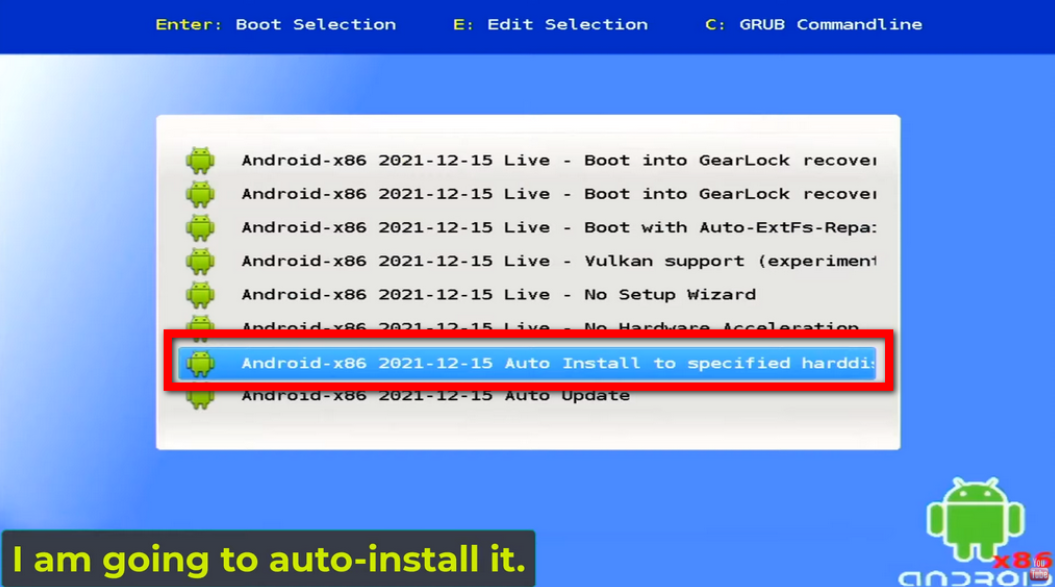
Tiếp tục chọn Auto Install to specified harddisk để cài đặt Bliss OS trên PC của bạn.
B8: Quá trình chuẩn bị hoàn tất, một menu hiện ra
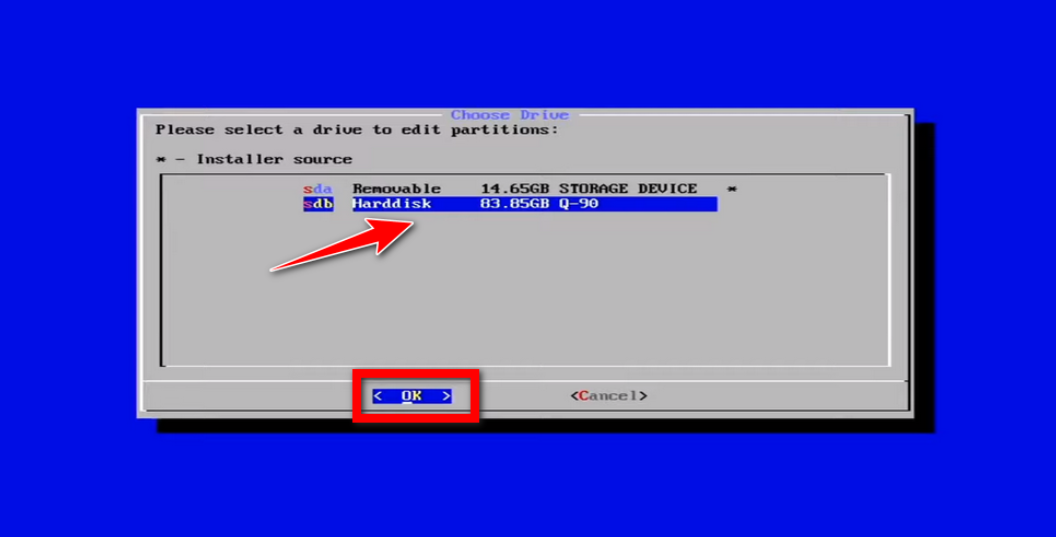
B9: Quá trình cài đặt diễn ra thành công
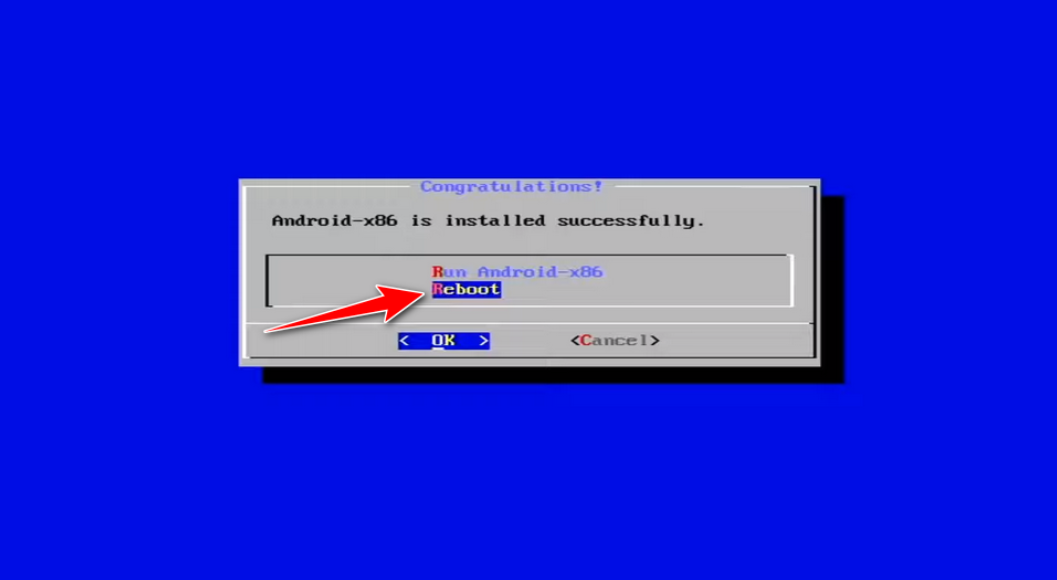
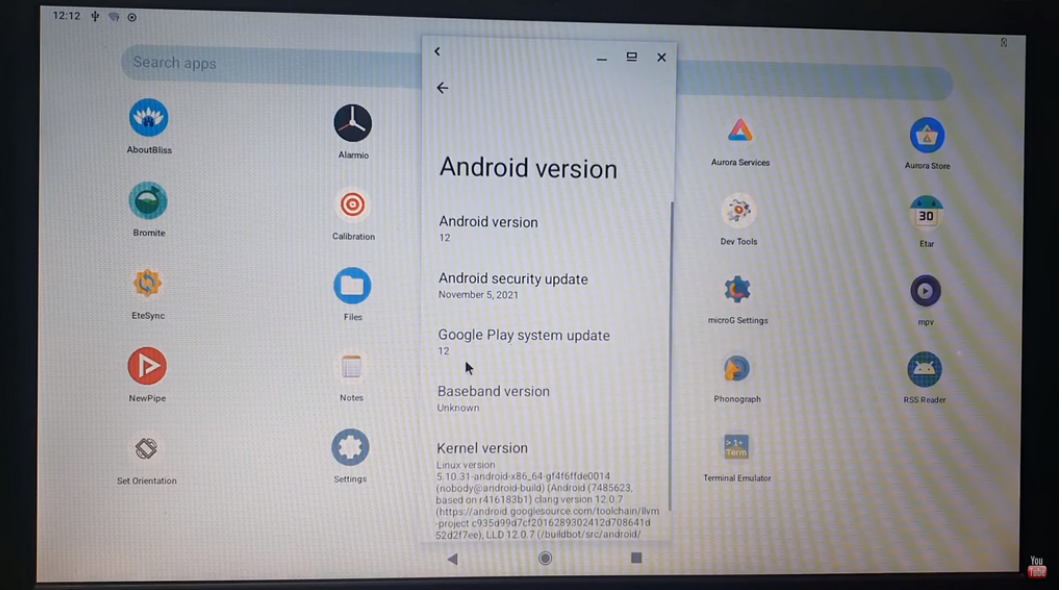
Chúc các bạn cài đặt thành công!